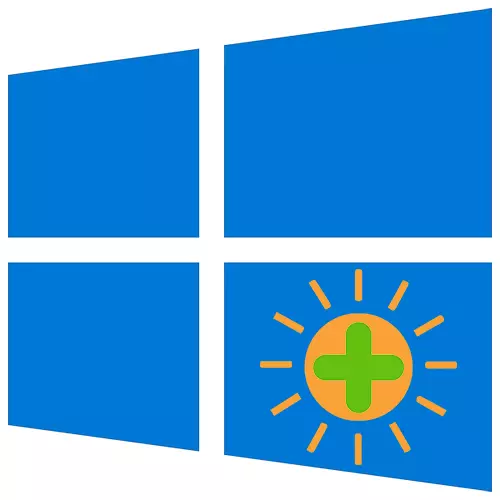
Ukwanda kokukhanya kanye nokuncishiswa kwezinga lawo kusiza ukuvumelanisa isikrini sekhompyutha kwimisebenzi ethile kanye nemvelo. Isibonelo, ngokukhanyisa okukhanyayo, le pharamitha iphakanyisiwe ukunciphisa umthwalo emehlweni. Bona izithombe nama-movie zikhululekile futhi esibonisweni esikhanyayo. Namuhla sizokutshela ukuthi ungayenza kanjani i-laptop yesikrini ekhanyayo ngeWindows 10.
Uma ubona ukuthi eminye imisebenzi ayisebenzi noma izilawuli zokukhanya azikhonjiswanga, qiniseka ukufaka abashayeli bamuva bekhadi levidiyo, kanye nokuvuselela uhlelo.
Funda kabanzi:
Izindlela zokuvuselela abashayeli bekhadi levidiyo kuWindows 10
Ungabuyekeza kanjani iWindows 10
Indlela 1: I-Special Soft
I-PangoBright iyinto esetshenziswa mahhala yokulawula ukukhanya. Ikuvumela ukuthi wenze okulula hhayi kuphela isithombe ekubonisweni okuyinhloko kwe-laptop, kodwa futhi nezikrini zangaphandle ezixhunyiwe. Ngasikhathi sinye, ngamunye wabo ungabeka izinga ngalinye. Akudingi ukufakwa, futhi esibonakalayo salo esikhuluma isiNgisi kunzima ukudideka, ngoba ngaphezu kokushintsha ukukhanya kwesibuko nezinguquko ngombala wayo, akwenzi imisebenzi.
Landa i-Fangobright kusuka kusayithi elisemthethweni
Ukuze usebenzise umsebenzi, landa ifayela elisebenzisekayo elivela ekhasini elisemthethweni bese uyiqhuba. Vula indawo yezaziso, uchofoza isithonjana se-jangobight bese usetha inani elifunekayo.
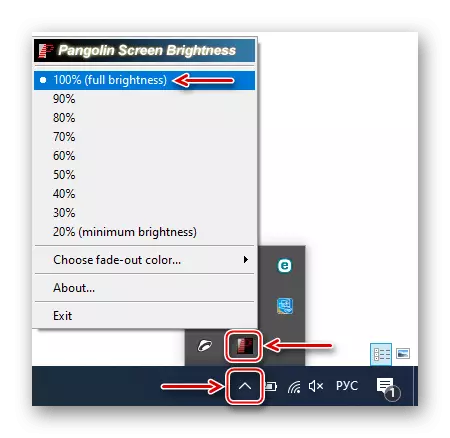
Indlela 2: Ikhibhodi
Kumakhibhodi wawo wonke ama-laptops kunezikhiye zokulungiswa kokukhanya - funa isithombe esifanele ngesibonakaliso sokuhlanganisa.
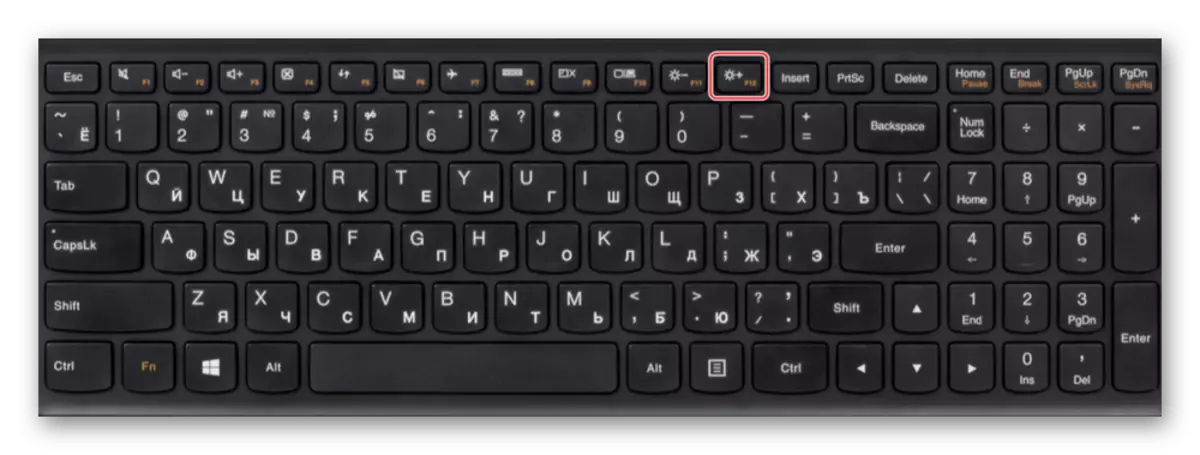
Imvamisa le nkinobho iyasebenza ngokuhlanganiswa kuphela ne-FN key, eyenzelwe ukuhlanganisa imisebenzi. Kulokhu, okokuqala cwemp fn bese kukhanya inkinobho yokukhanya.

Indlela 3: Amapharamitha wesistimu
Yenza isithombe esikrinini esikrinini se-laptop ku-Windows "Parameters".
- Qhafaza kwesokudla kumenyu ethi "Qala" bese ukhetha "Amapharamitha".
- Vula isigaba "Isistimu".
- Kuthebhu ethi "Khombisa, sithola into eyakhelwe ngaphakathi yokubonisa ukugqama bese sikuhudula esislayidi esifanele.
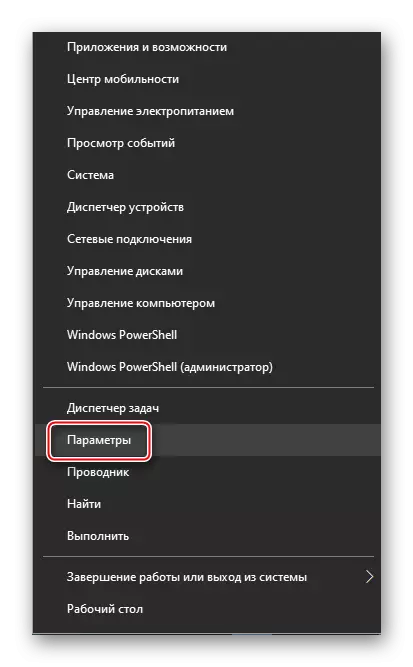
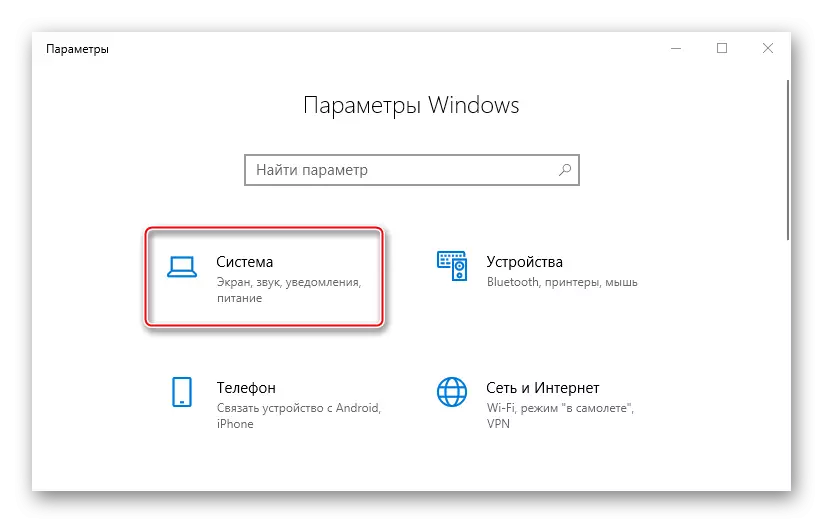
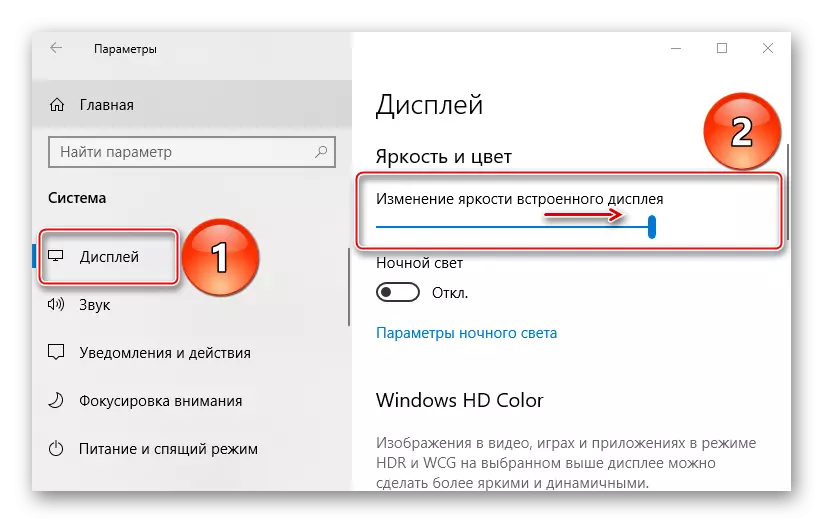
Indlela 4: "Isikhungo Sokwazisa"
"Isikhungo Sezaziso" yindawo lapho amafasitela enikeza izeluleko, izincomo namathiphu, futhi ashiye nemiyalezo yawo ezinye izinhlelo. Kukhona nephaneli yokufinyelela esheshayo kwezinketho ezithile zohlelo, kufaka phakathi ukulungiswa kokukhanya.
- Chofoza kwigundane kusithonjana se-TSU. Uma iphaneli yesenzo esisheshayo incishisiwe, chofoza "Nweba".
- Ngaphansi kwamathayili kuzovela izilungiselelo zokukhanya kokukhanya. Ukwandisa le pharamitha, hambisa isilayida ngakwesokudla.
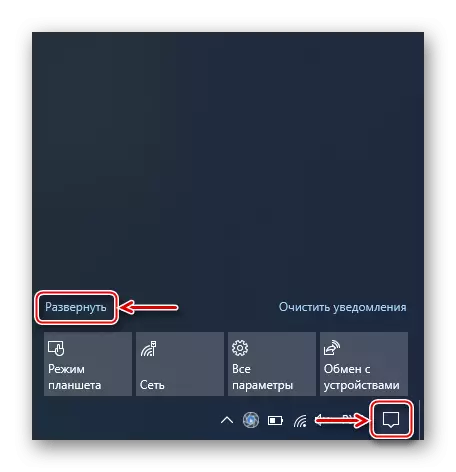
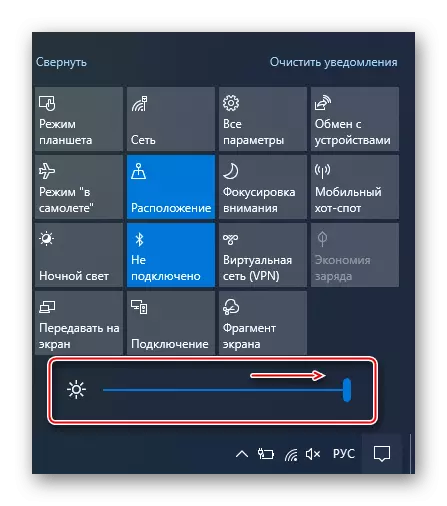
Uma isikali esikalini "esikhungweni sezaziso" asikho, ungayengeza.
- Esigabeni sesistimu, vula "izaziso nezenzo" bese uqhafaza "Hlela izenzo ezisheshayo".
- I-CSU izovulwa, lapho ungasusa khona ukutholakala futhi ungeze ezinye izinketho. Chofoza u- "Faka" bese ukhetha "ukugqama".
- Lapho isikali sengezwe kuphaneli yesenzo esisheshayo, chofoza u- "Qeda" ukukulungisa.
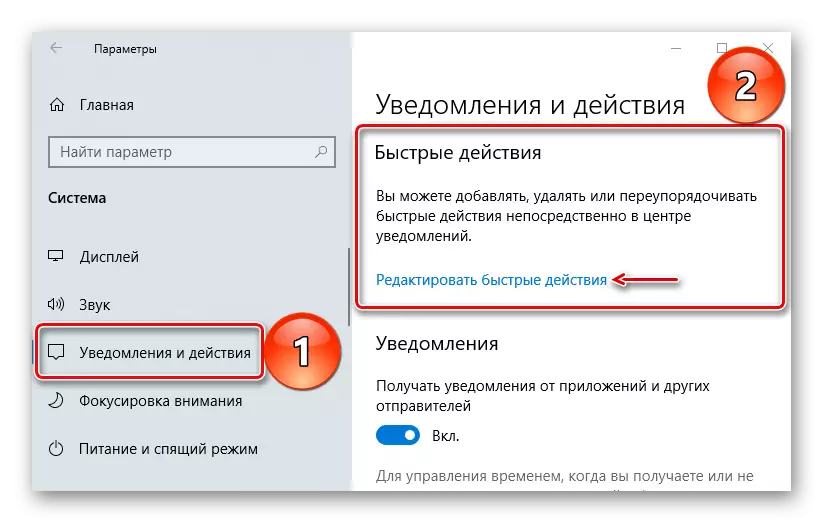
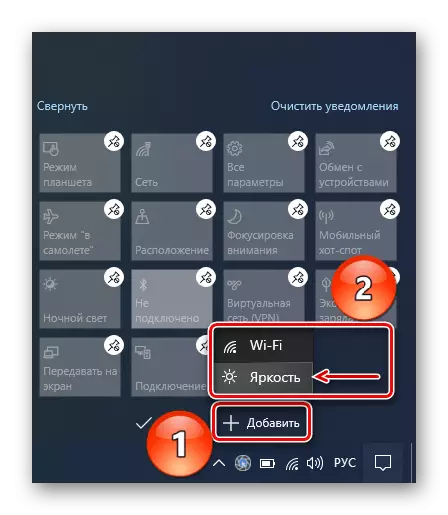
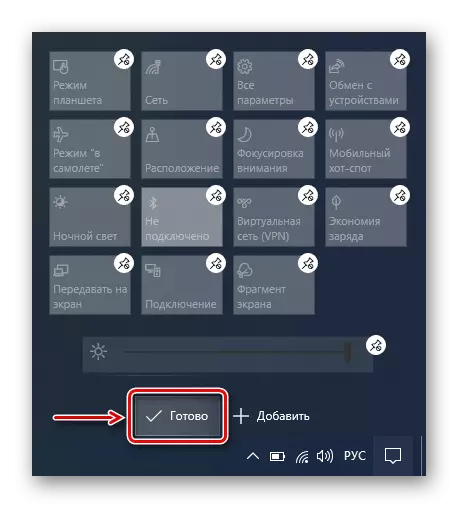
Funda futhi: Ukusetha "Isikhungo Sezaziso" kuWindows 10
Indlela 5: "I-Mobility Mobility Windows"
"Isikhungo Seselula" - inketho eyakhelwe ngaphakathi okuvame ukutholakala kumadivayisi aphathekayo. Inikeza ukufinyelela okusheshayo komsindo, amandla, amandla, ukubonisa kwangaphandle nokuvumelanisa, futhi futhi kukuvumela ukuthi wenze isithombe esikrinini esikhanyayo.
- Qhafaza kwesokudla kwimenyu yokuqalisa bese wethula isikhungo sokuhamba.
- Efasiteleni elivulayo, sithola ibhulokhi "yokukhanya" futhi sisebenzise isilayidi ukukhulisa le pharamitha.
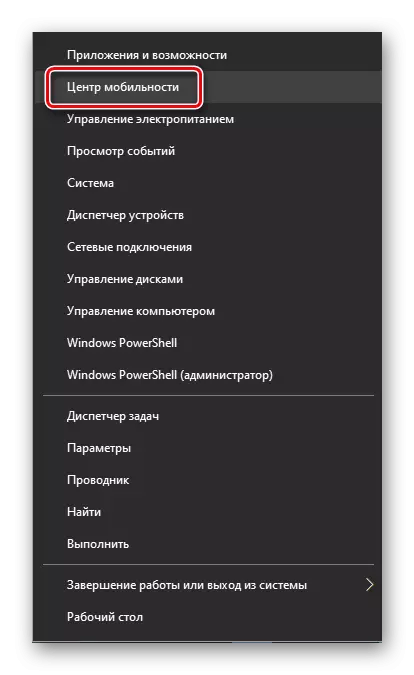
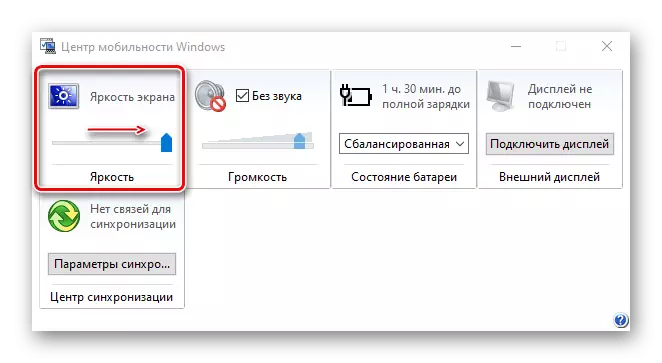
Indlela 6: Powershell
Ungenza ukukhanya kwesikrini kusetshenziswe i-PowerShell - Izicelo zokulawula uhlelo zisebenzisa imisebenzi nezinqubo.
- Run "Powershell" ngokusesha iWindows 10.
- Sifaka ikhodi:
(Get-wmiobject-namespace izimpande / wmi -class wmimonitertonencemethods) .wmisetbright (1, ukugqama kwezinga)
Isisho esithi "Izinga Lokukhanya" lithathelwa indawo level efiselekayo yokukhanya (ukusuka ku-1 kuye ku-100) bese uqhafaza u- "ENTER".
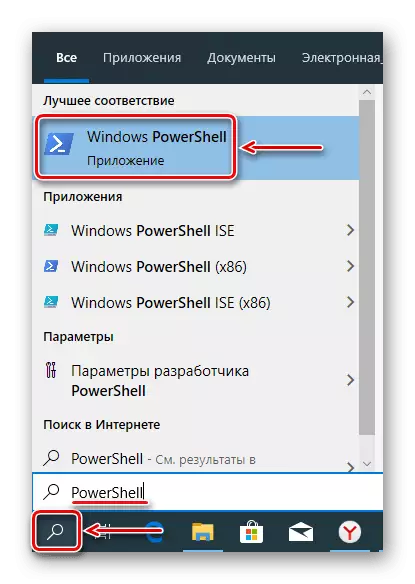
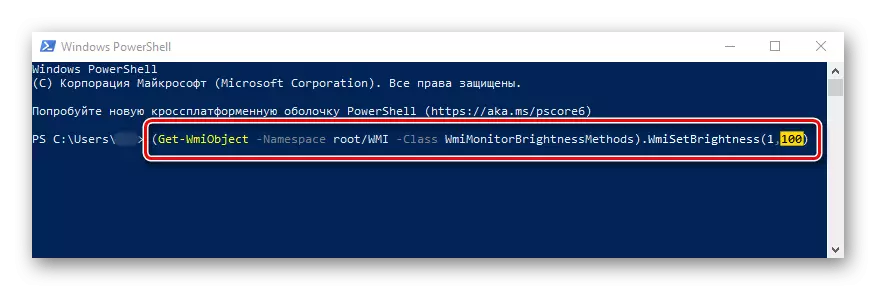
Indlela 7: Iphaneli Yokulawula Ikhadi Levidiyo
Kanye nabasebenzisi bevidiyo, isoftware ekhethekile ivame ukufakwa. Isetshenziselwa ukuphatha amapharamitha wekhadi lemifanekiso, kanye nokugcwaliseka kwamakhono abo. Ngale software, ungenza isikrini se-laptop.Iphaneli Yokulawula Amd
- Chofoza Qhafaza kwesokudla ku-Desktop bese ukhetha "Izilungiselelo ze-Radeon" kumenyu yokuqukethwe.
- Vula ithebhu ethi "Khombisa" nangosizo lwezinga elifanele, sikhulisa ukugqama.

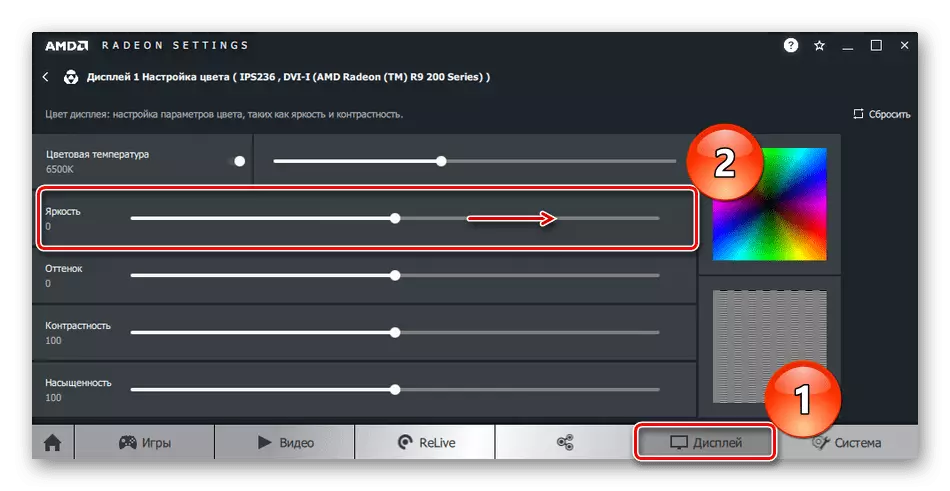
I-Intel HD-Graphics Control Panel
- Usebenzisa usesho lweWindows, uqala "iphaneli yokulawula".
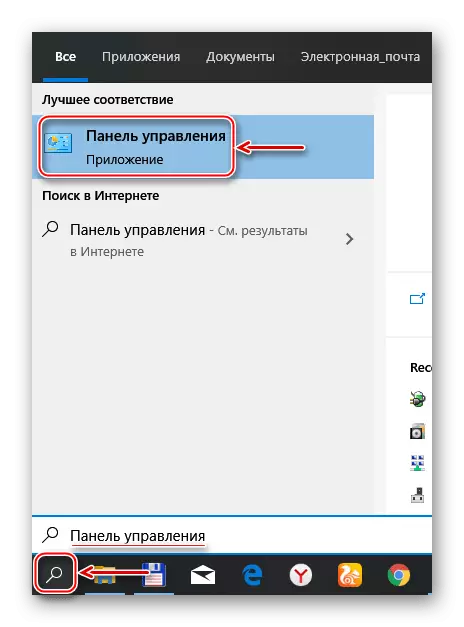
Funda futhi: Ukuvula "Iphaneli Yokulawula" kwikhompyutha ngeWindows 10
- Ekhondweni ethi "View", khetha u- "Izithonjana ezincane" ukubonisa zonke izigaba, bese uvula i-Intel's HD-Graphics Control Panel.
- Khetha isigaba esithi "bonisa".
- Yiya kuthebhu ethi "Umbala", ku-block "yokuthuthukisa ikhwalithi yombala", sikhulisa ukugqama bese sichofoza "Faka isicelo".
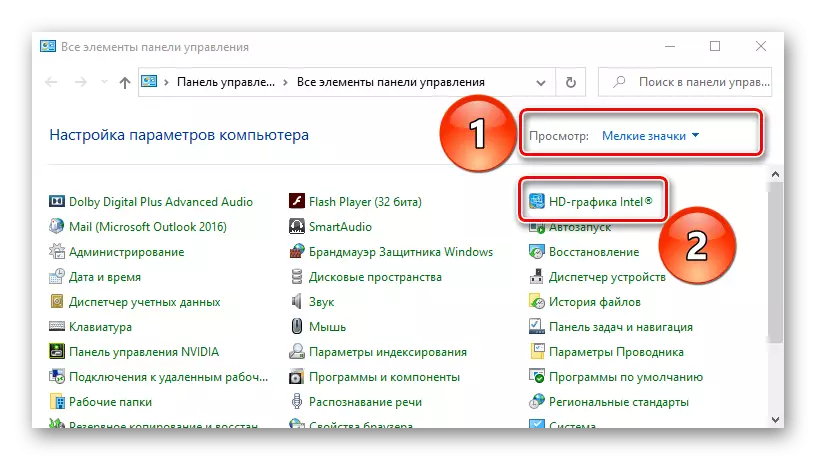

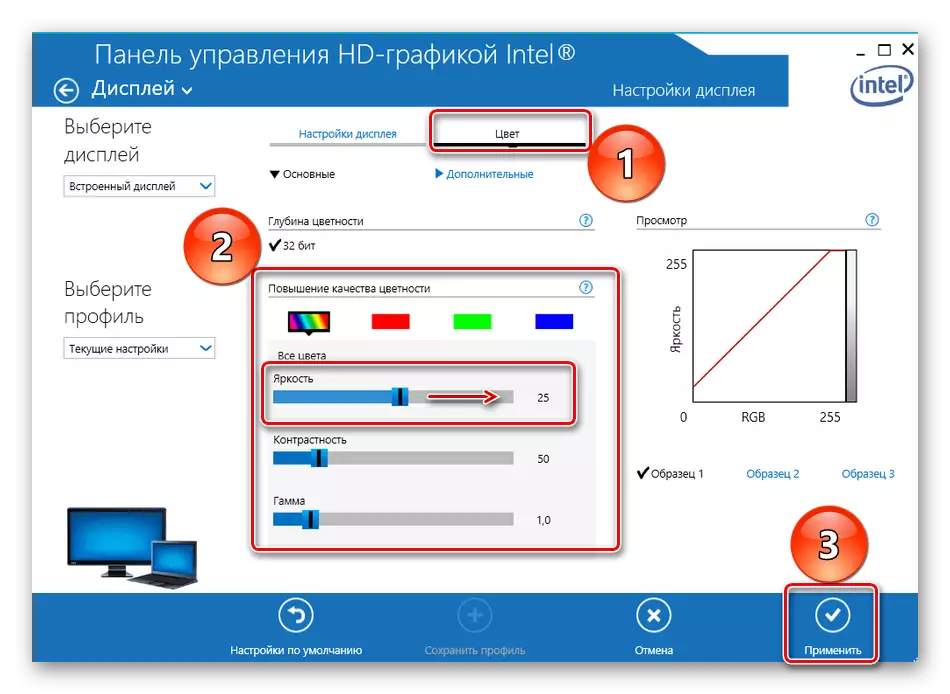
Ukulawula Iphaneli Nvidia
- Vula "Iphaneli Yokulawula" futhi nokwethula uPu Nvidia.
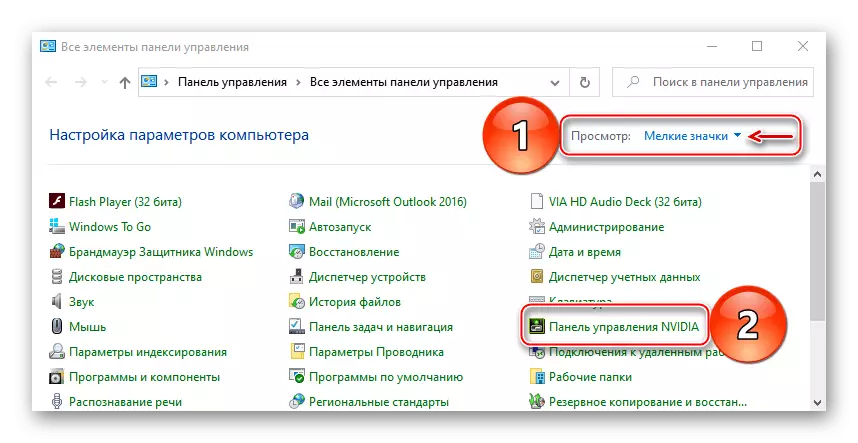
Funda futhi: Qalisa i-NVIDIA Control Panel
- Kuthebhu "Khombisa", khetha u- "Ukulungisa amapharamitha wedeskithophu". Ku- "Khetha Umbala Wokufakwa Kwendlela" I-Block, Maka "Sebenzisa izilungiselelo ze-NVIDIA", khulisa ukugqama bese uqhafaza "Faka isicelo".
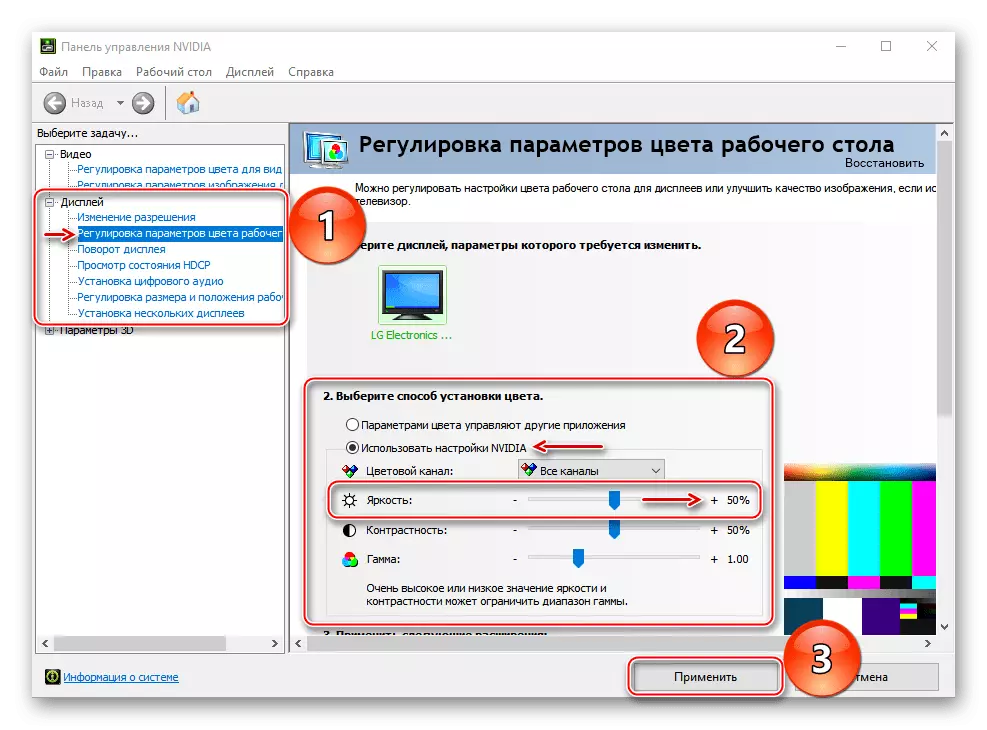
I-AMD imvamisa isebenzisa ama-processors ayo kanye nama-accelerators anemifanekiso, kepha ama-laptops amaningi ahlome ngasikhathi sinye namakhadi wevidiyo we-Intel kanye neNvidia. Kule nqwaba i-Intel yibhodi e-graphic eyakhelwe ngaphakathi, futhi uGeforce uyi-discrete. Okusemqoka okuzenzakalelayo kuthola ikhadi elihlanganisiwe, ngakho-ke uNvidia Pu Pu imvamisa ukusebenza okulinganiselwe - ngaphandle kwezilungiselelo zokubonisa. Kepha uma, ngokwesibonelo, i-Intel HD Graphics ayisebenzi, ungazama ukushintsha amakhadi wevidiyo, yize kungasiza ngaso sonke isikhathi.
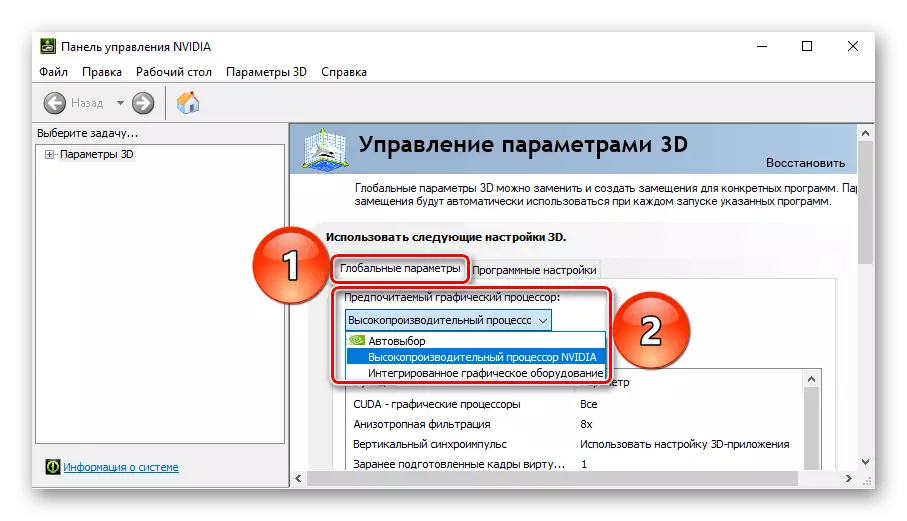
Funda kabanzi:
Shintsha amakhadi wevidiyo kwi-laptop
Ungayinika amandla noma ukhubaze kanjani ikhadi levidiyo elakhelwe ngaphakathi
Sinikeze izindlela eziningi zokwandisa ukukhanya kwesikrini se-laptop, ukuze uzuze umphumela. Ngemuva kwakho konke, kwenzeka kaningi ukuze izindlela eyodwa noma eziningana azisebenzi.
